Batch Konverter SVG til PNG med Inkscape ved hjælp af en batchfil
Inkscape er en gratis og open source-software, der bruges til at designe og redigere vektorgrafik(designing and editing vector graphics) på Windows 11/10 pc. Det kommer med en interaktiv GUI , men lidt ved folk, at den også kan bruges via en kommandoprompt. Du kan udføre en masse opgaver gennem dens kommandolinjegrænseflade, hvoraf(Command Line Interface one) den ene inkluderer Bulk-konvertering af SVG til PNG(Bulk Conversion of SVG to PNG) .
Hvis du vil konvertere en enkelt SVG -fil til PNG , skal du blot starte dens grafiske grænseflade, åbne SVG -filen og derefter bruge dens eksportfunktion(Export ) til at konvertere til PNG -billedformat. For at batchkonvertere flere SVG - filer til PNG skal du dog downloade og køre en batchfil med specifikke kommandoer. Uden det store besvær, lad os se på trin-for-trin-proceduren for at udføre batch- SVG til PNG - konvertering med Inkscape .
Batch Konverter SVG(Batch Convert SVG) til PNG med Inkscape
De vigtigste trin til at konvertere flere SVG -billeder til PNG-format på én gang ved hjælp af Inkscape inkluderer:
- Download og installer Inkscape på din Windows 10-pc.
- Download en batch script-fil.
- Flyt den downloadede batchfil til den mappe, hvor du har gemt kilde- SVG - filer.
- Kør batchfilen for at udføre batchkonverteringskommandoer.
Lad os diskutere hele processen i detaljer.
For det første skal du downloade og installere Inkscape , hvis du ikke allerede har det på din pc. Derefter skal du downloade et batchscript. Denne software såvel som batchfilen er tilgængelig her på inkscape.org . Rul(Scroll) ned mod slutningen af denne side og download den. Gem nu alle dine input SVG -billeder i samme mappe som den downloadede batchfil.
Derefter skal du dobbeltklikke på batchscriptet for at køre det. Dette åbner en kommandoprompt, hvor du skal indtaste nogle instruktioner én efter én. Disse instruktioner er:
- Skriv først "svg" for Tilladte(Allowed) filtyper for kilde og tryk på Enter - knappen.
- Indtast derefter "png" for Tilladte(Allowed) filtyper til output.
- Indtast derefter værdien af DPI ( Dots Per Inch ) for output PNG - billeder.
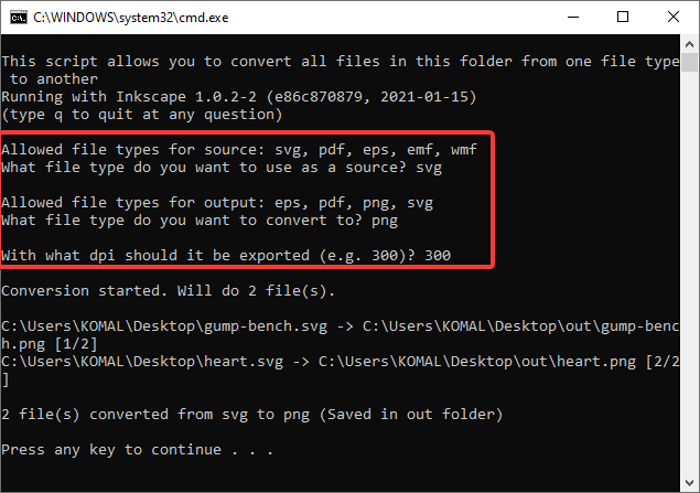
Når du indtaster disse kommandoer i overensstemmelse hermed, vil den behandle og konvertere hver eneste SVG -fil til PNG -format samtidigt.
På lignende måde kan du batchkonvertere PDF/EPS/EMF/WMF til EPS/PNG/PDF/SVG -format ved hjælp af den samme batchscriptfil.
Hvis du bruger Inkscape og ikke var klar over denne funktionalitet, vil denne tutorial være behageligt overraskende for dig. Du skal bare downloade en batch script-fil, og du vil være i stand til at konvertere alle dine SVG - filer til PNG -billedformat i løbet af et stykke tid.
Related posts
Batch Konverter AI til PNG, JPG, GIF, BMP med disse gratis onlineværktøjer
Sådan batchkonverteres HEIC til JPG ved hjælp af kontekstmenuen i Windows 11/10
rEASYze Batch Image Resizer & Photo Editor til Windows PC
Bedste gratis Batch Photo Date Stamper-software til Windows 10
Konverter 2D Shape til 3D ved hjælp af Paint 3D på Windows 10
Skærm til GIF: Gratis software til at lave animerede GIF-billeder
Bedste gratis Vector Graphics Design-software til Windows 11/10
Konverter Word-dokumenter til JPG ved hjælp af Batch Word til JPG Converter
Sådan sætter du en kant eller ramme omkring foto i Photoshop
Tilpas størrelse, dekorer, føj rammer, rammer og vandmærker til billeder
Optimer og reducer billedstørrelsen med Radical Image Optimization Tool
Bedste værktøjer til at tilføje vandmærke til billede online gratis
PNG vs JPG vs GIF vs BMP vs TIF: Billedfilformater forklaret
GIMP Review: En gratis, open source, kraftfuld billedredigeringssoftware
Sådan tilføjer du Spoiler-tags til tekst og billeder på Discord
Ret Discord-billeder, der ikke indlæses på pc
Sådan genererer du tekstbilleder online gratis
ImBatch er en gratis Batch Image Processing Software til Windows PC
Foto: Gratis billedredigeringsapp til Windows 10
Slør og ret slørede billeder og billeder ved hjælp af disse værktøjer
